Wirus "Ads not by this site"
![]() Napisany przez Tomasa Meskauskasa, (zaktualizowany)
Napisany przez Tomasa Meskauskasa, (zaktualizowany)
Przewodnik usuwania "Ads not by this site"
Czym jest Ads not by this site?
"Ads not by this site" to tekst, który znajduje się poniżej reklam, które pojawiają się na YouTube, Wikipedii, Google, Facebooku i innych popularnych stronach www. Zauważ, że te strony (oprócz Wikipedii) pokazują swoje uzasadnione ogłoszenia, jednak użytkownicy komputerów informują, że widzą wiele niechcianych reklam (dojrzałej treści, ankiet, itp.), które są pokazywane zamiast lub razem z uzasadnionymi. Jeśli widzisz takie reklamy ("Ads not by this site"), oznacza to, że komputer został zainfekowany adware. Nie jest to szczególnie wysokie ryzyko zagrożenia bezpieczeństwa, ale może być bardzo irytujące, gdy widzi się niechciane reklamy. Może również doprowadzić do instalacji niechcianego oprogramowania lub nawet infekcji złośliwym oprogramowaniem.
Adware "Ads not by this site" jest spowodowane instalacją niechcianych dodatków przeglądarki, a takie rozszerzenia przeglądarki są najczęściej dystrybuowane za pomocą bezpłatnego oprogramowania do pobrania. Aby uniknąć instalacji niechcianych wtyczek do przeglądarek, użytkownicy komputerów powinni ściśle kontrolować każde okno instalacji wolnego oprogramowania, które zostało pobrane z Internetu. Odznacz każde pole, które sugeruje, że należy zainstalować dodatkowe wtyczki do przeglądarek, paski narzędzi lub zmienić stronę główną przeglądarki internetowej i domyślnej wyszukiwarki. Zauważ, że jest bardzo zalecane, aby usunąć "Ads not by this site" z komputera. Postępuj zgodnie z instrukcjami usuwania przedstawionymi w tym artykule i wyeliminuj te irytujące wyświetlanie reklam w swoich ulubionych stron internetowych.
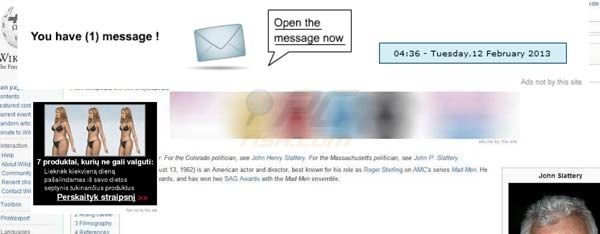
"Ads not by this site" jest bezpośrednim niepożądanym skutkiem instalacji dodatków przeglądarki. Twórcy takich rozszerzeń rozszerzają pakiet przeglądarki o "Ads not by this site", aby ich wtyczki zarabiały na wolnym oprogramowaniu. Aby wyeliminować te irytujące reklamy trzeba będzie wyeliminować dodatki przeglądarki, które je powodują. Oto lista rozszerzeń przeglądarki, które są znane spowodowane problemami "Ads not by this site" (w celu wyeliminowania tych niechcianych reklam trzeba będzie sprawdzić wykazy rozszerzeń przeglądarek internetowych i wyeliminować te wtyczki):
| AddLyrics Boby Lyrics Vid Saver CodecV BCoolApp Fast Save |
Save As VDownloader LuckySavings CouponDropDown FaceBook Dislike Button Installation Assistant |
Coupon Companion 1ClickDownloader Xvidly CodecM I Want This Start Now Toolbar |
Zauważ, że wiele technicznych forów wsparcia sugeruje użytkownikom komputerów, którzy mają problemy "ads not by this site", aby zainstalowali rozszerzenie przeglądarki "Adblock Plus", które nie pozwala na pokazywanie takich reklam w przeglądarce użytkownika Internetu. Chociaż zatrzymałoby to irytujące reklamy przed pokazywaniem, to nie byłoby w stanie usunąć ich z komputera. Zawsze najlepiej usunąć przyczynę, zamiast mieć do czynienia z konsekwencjami. Użyj dostarczonego przewodnika usuwania i całkowicie usuń problem "ads not by this site" ze swojego komputera.
Oto więcej przykładów inwazyjnych reklam "Ads not by this site" w popularnych witryn internetowych:
Ads not by this site w Google:
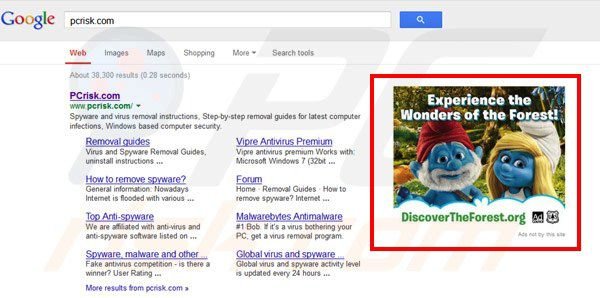
Ads not by this site w Facebook:
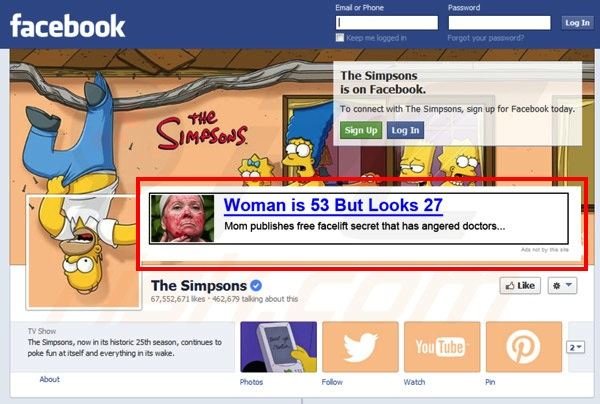
Ads not by this site w Bing:
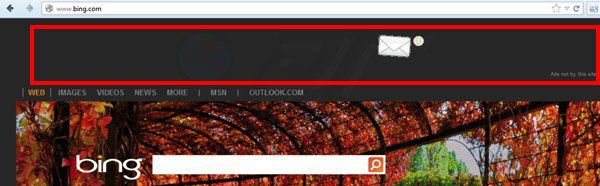
Ads not by this site w Wikipedii:
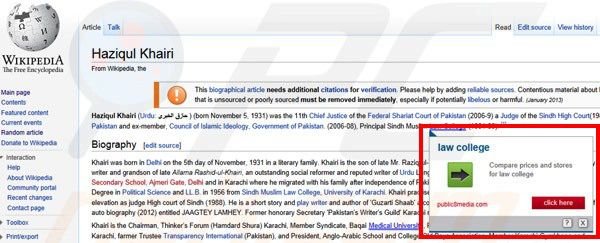
Chociaż technicznie "Ads not by this site" nie są wirusem komputerowym lub malware, są to bardzo uciążliwe adware. Reklamy wyświetlane przez ten adware pochodzą z wątpliwych sieci reklamowych, a więc kliknięcie na nie może spowodować poważne problemy z bezpieczeństwem i ochroną prywatności. Trzeciej kategorii reklamy sieciowe, które wykorzystują tę platformę do wyświetlania reklam są również powszechnie wykorzystywane przez cyberprzestępców do rozprowadzania różnych zestawów exploitów i innego szkodliwego oprogramowania - jeśli widzisz takie reklamy podczas przeglądania Internetu, powinieneś postępować zgodnie z podanymi instrukcjami usuwania i wyeliminować potencjalnie niechciane dodatki przeglądarki, które je powodują.
Natychmiastowe automatyczne usunięcie malware:
Ręczne usuwanie zagrożenia może być długim i skomplikowanym procesem, który wymaga zaawansowanych umiejętności obsługi komputera. Combo Cleaner to profesjonalne narzędzie do automatycznego usuwania malware, które jest zalecane do pozbycia się złośliwego oprogramowania. Pobierz je, klikając poniższy przycisk:
▼ POBIERZ Combo Cleaner
Bezpłatny skaner sprawdza, czy twój komputer został zainfekowany. Aby korzystać z w pełni funkcjonalnego produktu, musisz kupić licencję na Combo Cleaner. Dostępny jest 7-dniowy bezpłatny okres próbny. Combo Cleaner jest własnością i jest zarządzane przez Rcs Lt, spółkę macierzystą PCRisk. Przeczytaj więcej. Pobierając jakiekolwiek oprogramowanie wyszczególnione na tej stronie zgadzasz się z naszą Polityką prywatności oraz Regulaminem.
Szybkie menu:
- Czym jest Ads not by this site?
- KROK 1. Deinstalacja Vid Saver, CodecV, BCoolApp, Fast Save, CodecM, I Want This, Start Now Toolbar, Save As, VDownloader, CouponDropDown, FaceBook Dislike Button, Installation Assistant, Coupon Companion, 1ClickDownloader przy użyciu Panelu sterowania.
- KROK 2. Usuwanie reklam Ads not by this site z Internet Explorer.
- KROK 3. Usuwanie ogłoszeń Ads not by this site z Google Chrome.
- KROK 4. Usuwanie Ads by Ads not by this site z Mozilla Firefox.
- KROK 5. Usuwanie rozszerzenia Ads not by this site z Safari.
- KROK 6. Usuwanie złośliwych rozszerzeń z Microsoft Edge.
Usuwanie wirusa "Ads not by this site":
Użytkownicy Windows 10:

Kliknij prawym przyciskiem myszy w lewym dolnym rogu ekranu i w menu szybkiego dostępu wybierz Panel sterowania. W otwartym oknie wybierz Programy i funkcje.
Użytkownicy Windows 7:

Kliknij Start ("logo Windows" w lewym dolnym rogu pulpitu) i wybierz Panel sterowania. Zlokalizuj Programy i funkcje.
Użytkownicy macOS (OSX):

Kliknij Finder i w otwartym oknie wybierz Aplikacje. Przeciągnij aplikację z folderu Aplikacje do kosza (zlokalizowanego w Twoim Docku), a następnie kliknij prawym przyciskiem ikonę Kosza i wybierz Opróżnij kosz.
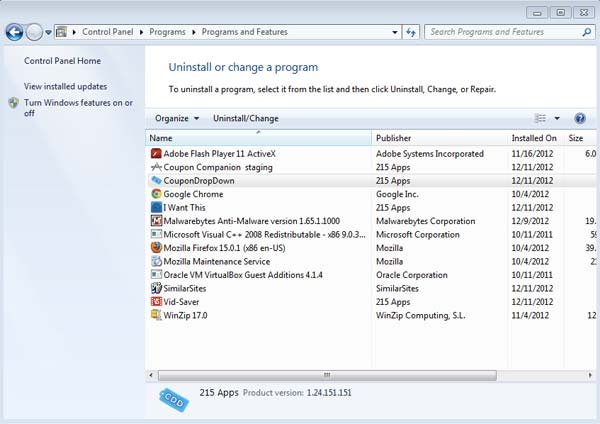
W oknie odinstalowywania programów spójrz na "Vid Saver, CodecV, BCoolApp, Fast Save, CodecM, I Want This, Start Now Toolbar, Save As, VDownloader, CouponDropDown, FaceBook Dislike Button, Installation Assistant, Coupon Companion, 1ClickDownloader" (lub inne potencjalnie niechciane aplikacje – w czasie testowania reklamy Surf Safely były dystrybuowane przez inne powiązane z wyświetlaniem reklam adware), wybierz ten wpis i kliknij przycisk "Odinstaluj" lub "Usuń".
Po odinstalowaniu wtyczek, które powodują problem "ads not by this site", przeskanuj komputer w poszukiwaniu wszelkich pozostałych niepożądanych składników lub możliwych infekcji malware. Zalecane oprogramowanie antyspyware.
Usuwanie wirusa "Ads not by this site" z przeglądarek internetowych:
Film pokazujący jak usunąć potencjalnie niechcianego dodatki przeglądarki:
 Usuwanie złośliwych dodatków z Internet Explorer:
Usuwanie złośliwych dodatków z Internet Explorer:
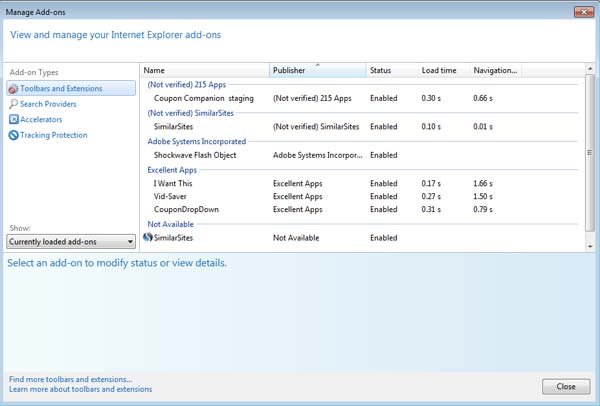
Kliknij na ikonę "koła zębatego" ![]() (w prawym górnym rogu przeglądarki Internet Explorer) wybierz „Zarządzanie dodatkami". Spójrz na "Vid Saver, CodecV, BCoolApp, Fast Save, CodecM, I Want This, Start Now Toolbar, Save As, VDownloader, CouponDropDown, FaceBook Dislike Button, Installation Assistant, Coupon Companion, 1ClickDownloader" i wyłącz te wpisy.
(w prawym górnym rogu przeglądarki Internet Explorer) wybierz „Zarządzanie dodatkami". Spójrz na "Vid Saver, CodecV, BCoolApp, Fast Save, CodecM, I Want This, Start Now Toolbar, Save As, VDownloader, CouponDropDown, FaceBook Dislike Button, Installation Assistant, Coupon Companion, 1ClickDownloader" i wyłącz te wpisy.
Metoda opcjonalna:
Jeśli nadal występują problemy z usunięciem reklamy ads not by this site, możesz zresetować ustawienia programu Internet Explorer do domyślnych.
Użytkownicy Windows XP: Kliknij Start i kliknij Uruchom. W otwartym oknie wpisz inetcpl.cpl. W otwartym oknie kliknij na zakładkę Zaawansowane, a następnie kliknij Reset.

Użytkownicy Windows Vista i Windows 7: Kliknij logo systemu Windows, w polu wyszukiwania wpisz inetcpl.cpl i kliknij enter. W otwartym oknie kliknij na zakładkę Zaawansowane, a następnie kliknij Reset.

Użytkownicy Windows 8: Otwórz Internet Explorer i kliknij ikonę koła zębatego. Wybierz Opcje internetowe.

W otwartym oknie wybierz zakładkę Zaawansowane.

Kliknij przycisk Reset.

Potwierdź, że chcesz przywrócić ustawienia domyślne przeglądarki Internet Explorer, klikając przycisk Reset.

 Usuwanie złośliwych rozszerzeń z Google Chrome:
Usuwanie złośliwych rozszerzeń z Google Chrome:
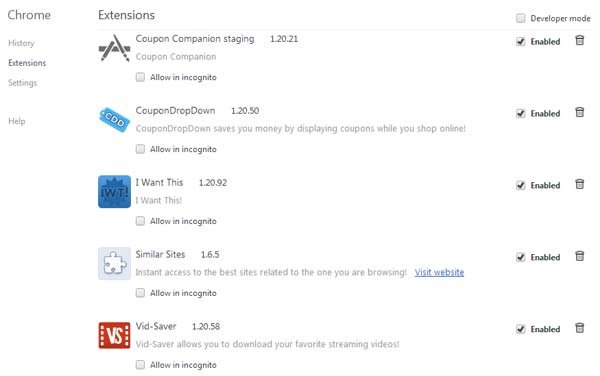
Kliknij na ikonę menu Chrome ![]() (w prawym górnym rogu przeglądarki Google Chrome) wybierz opcję "Narzędzia" i kliknij na "Rozszerzenia". Znajdź "Vid Saver, CodecV, BCoolApp, Fast Save, CodecM, I Want This, Start Now Toolbar, Save As, VDownloader, CouponDropDown, FaceBook Dislike Button, Installation Assistant, Coupon Companion, 1ClickDownloader". Wybierz te wpisy i kliknij na ikonę kosza.
(w prawym górnym rogu przeglądarki Google Chrome) wybierz opcję "Narzędzia" i kliknij na "Rozszerzenia". Znajdź "Vid Saver, CodecV, BCoolApp, Fast Save, CodecM, I Want This, Start Now Toolbar, Save As, VDownloader, CouponDropDown, FaceBook Dislike Button, Installation Assistant, Coupon Companion, 1ClickDownloader". Wybierz te wpisy i kliknij na ikonę kosza.
Metoda opcjonalna:
Jeśli nadal masz problem z usunięciem reklamy ads not by this site, przywróć ustawienia swojej przeglądarki Google Chrome. Kliknij ikonę menu Chrome ![]() (w prawym górnym rogu Google Chrome) i wybierz Ustawienia. Przewiń w dół do dołu ekranu. Kliknij link Zaawansowane….
(w prawym górnym rogu Google Chrome) i wybierz Ustawienia. Przewiń w dół do dołu ekranu. Kliknij link Zaawansowane….

Po przewinięciu do dołu ekranu, kliknij przycisk Resetuj (Przywróć ustawienia do wartości domyślnych).

W otwartym oknie potwierdź, że chcesz przywrócić ustawienia Google Chrome do wartości domyślnych klikając przycisk Resetuj.

 Usuwanie złośliwych wtyczek z Mozilla Firefox:
Usuwanie złośliwych wtyczek z Mozilla Firefox:
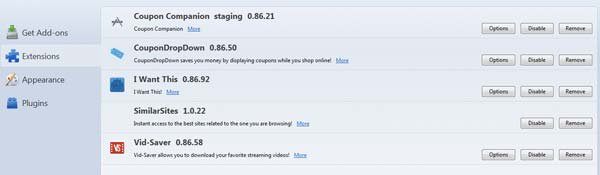
Kliknij menu Firefox ![]() (w prawym górnym rogu okna głównego) wybierz "Dodatki". Kliknij „Rozszerzenia" i wyłącz "Vid Saver, CodecV, BCoolApp, Fast Save, CodecM, I Want This, Start Now Toolbar, Save As, VDownloader, CouponDropDown, FaceBook Dislike Button, Installation Assistant, Coupon Companion, 1ClickDownloader".
(w prawym górnym rogu okna głównego) wybierz "Dodatki". Kliknij „Rozszerzenia" i wyłącz "Vid Saver, CodecV, BCoolApp, Fast Save, CodecM, I Want This, Start Now Toolbar, Save As, VDownloader, CouponDropDown, FaceBook Dislike Button, Installation Assistant, Coupon Companion, 1ClickDownloader".
Metoda opcjonalna:
Użytkownicy komputerów, którzy mają problemy z usunięciem reklamy ads not by this site, mogą zresetować ustawienia Mozilla Firefox do domyślnych.
Otwórz Mozilla Firefox i w prawym górnym rogu okna głównego kliknij menu Firefox ![]() . W otworzonym menu kliknij na ikonę Otwórz Menu Pomoc
. W otworzonym menu kliknij na ikonę Otwórz Menu Pomoc![]() .
.

Wybierz Informacje dotyczące rozwiązywania problemów.

W otwartym oknie kliknij na przycisk Reset Firefox.

W otwartym oknie potwierdź, że chcesz zresetować ustawienia Mozilla Firefox do domyślnych klikając przycisk Reset.

 Usuwanie złośliwych rozszerzeń z Safari:
Usuwanie złośliwych rozszerzeń z Safari:

Upewnij się, że Twoja przeglądarka Safari jest aktywna, kliknij menu Safari i wybierz Preferencje....

W otwartym oknie kliknij rozszerzenia, zlokalizuj wszelkie ostatnio zainstalowane podejrzane rozszerzenia, wybierz je i kliknij Odinstaluj.
Metoda opcjonalna:
Upewnij się, że Twoja przeglądarka Safari jest aktywna i kliknij menu Safari. Z rozwijanego menu wybierz Wyczyść historię i dane witryn...

W otwartym oknie wybierz całą historię i kliknij przycisk wyczyść historię.

 Usuwanie złośliwych rozszerzeń z Microsoft Edge:
Usuwanie złośliwych rozszerzeń z Microsoft Edge:

Kliknij ikonę menu Edge ![]() (w prawym górnym rogu Microsoft Edge) i wybierz "Rozszerzenia". Znajdź wszystkie ostatnio zainstalowane podejrzane dodatki przeglądarki i kliknij "Usuń" pod ich nazwami.
(w prawym górnym rogu Microsoft Edge) i wybierz "Rozszerzenia". Znajdź wszystkie ostatnio zainstalowane podejrzane dodatki przeglądarki i kliknij "Usuń" pod ich nazwami.

Metoda opcjonalna:
Jeśli nadal masz problemy z usunięciem aktualizacji modułu Microsoft Edge przywróć ustawienia przeglądarki Microsoft Edge. Kliknij ikonę menu Edge ![]() (w prawym górnym rogu Microsoft Edge) i wybierz Ustawienia.
(w prawym górnym rogu Microsoft Edge) i wybierz Ustawienia.

W otwartym menu ustawień wybierz Przywróć ustawienia.

Wybierz Przywróć ustawienia do ich wartości domyślnych. W otwartym oknie potwierdź, że chcesz przywrócić ustawienia Microsoft Edge do domyślnych, klikając przycisk Przywróć.

- Jeśli to nie pomogło, postępuj zgodnie z tymi alternatywnymi instrukcjami wyjaśniającymi, jak przywrócić przeglądarkę Microsoft Edge.
Jeśli odkryłeś inne wtyczki przeglądarki internetowej, które powodują reklamy "ads not by this site", prosimy o umieszczenie ich w komentarzach.
Podsumowanie:
 Najpopularniejsze adware i potencjalnie niechciane aplikacje infiltrują przeglądarki internetowe użytkownika poprzez pobrania bezpłatnego oprogramowania. Zauważ, że najbezpieczniejszym źródłem pobierania freeware są strony internetowe jego twórców. Aby uniknąć instalacji adware bądź bardzo uważny podczas pobierania i instalowania bezpłatnego oprogramowania. Podczas instalacji już pobranego freeware, wybierz Własne lub Zaawansowane opcje instalacji - ten krok pokaże wszystkie potencjalnie niepożądane aplikacje, które są instalowane wraz z wybranym bezpłatnym programem.
Najpopularniejsze adware i potencjalnie niechciane aplikacje infiltrują przeglądarki internetowe użytkownika poprzez pobrania bezpłatnego oprogramowania. Zauważ, że najbezpieczniejszym źródłem pobierania freeware są strony internetowe jego twórców. Aby uniknąć instalacji adware bądź bardzo uważny podczas pobierania i instalowania bezpłatnego oprogramowania. Podczas instalacji już pobranego freeware, wybierz Własne lub Zaawansowane opcje instalacji - ten krok pokaże wszystkie potencjalnie niepożądane aplikacje, które są instalowane wraz z wybranym bezpłatnym programem.
Pomoc usuwania:
Jeśli masz problemy podczas próby usunięcia adware reklamy ads not by this site ze swojego komputera, powinieneś zwrócić się o pomoc na naszym forum usuwania malware.
Opublikuj komentarz:
Jeśli masz dodatkowe informacje na temat reklamy ads not by this site lub jego usunięcia, prosimy podziel się swoją wiedzą w sekcji komentarzy poniżej.
Źródło: https://www.pcrisk.com/removal-guides/6945-remove-ads-not-by-this-site
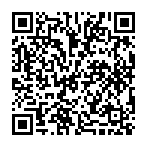
▼ Pokaż dyskusję